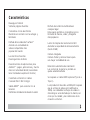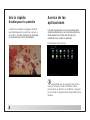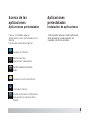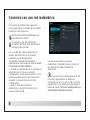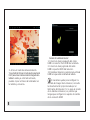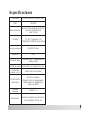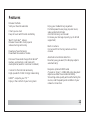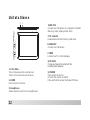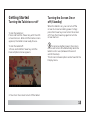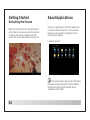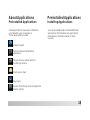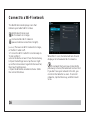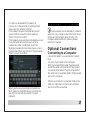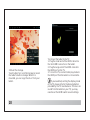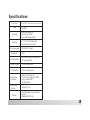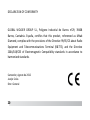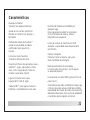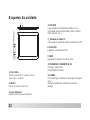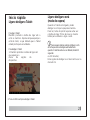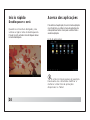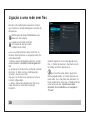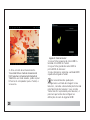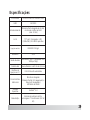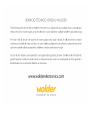Wolder miTab Diamond Guía del usuario
- Categoría
- Relojes inteligentes
- Tipo
- Guía del usuario
La página se está cargando...

Características
Navega por Internet
Visita tus páginas favoritas
Consulta tu correo electrónico
Mantente en contacto con tus amigos y
familiares
Disfruta de los vídeos de YouTube™
Accede a la comunidad de
vídeos compartidos más
popular del mundo
Lee tus libros favoritos
Descarga miles de libros
Descubre miles de aplicaciones para
Android™: juegos, aplicaciones y mucho
más con la tienda Android (necesitarás
tener instalada la aplicación cliente)
Conéctate a Internet sin cables
Conexión Wi-Fi 802.11 b/g/n
Salida HDMI™ para conectar con el
televisor
Disfrútalo cómodamente desde tu salón
Disfruta de la librería multimedia en
cualquier lugar
Este equipo portátil es compatible con los
formatos de música, vídeo y fotografía
más populares
Lector de tarjetas de memoria microSD
Aumenta la capacidad de almacenamiento
(hasta 32 GB)
Cámara integrada
Cámara frontal y cámara trasera para
una mayor comodidad de uso
Detección automática de orientación
Lee como más te guste: la pantalla se
ajusta automáticamente
Se requiere un cable HDMI opcional (Tipo A a
Tipo C).
La reproducción de vídeo a 1080p HD requiere
que el archivo de vídeo esté codificado a
1080p. La calidad de los flujos de vídeo en
streaming se verá afectada por la fuente, así
como por la calidad y las condiciones de tu
conexión a Internet.
1

PUERTO DE TARJETA TF PUERTO USB HDMI
TOMA DE CORRIENTE DE 9V
5
Esquema de la unidad
2 1
4. USB OTG
Conecta la unidad a un dispositivo USB o a un
ordenador para transferir datos (música, vídeos,
fotos, archivos...).
5.Ranura de tarjeta TF
Inserta aquí las tarjetas de memoria externa
microSD.
3
4
6. Puerto USB
Conexión con un dispositivo USB
6
7
8
7. HDMI
9
Conexión con un televisor u otras pantallas.
1. VOL-/VOL+
Pulsa para bajar el volumen. Pulsa
para subir el volumen.
2. INICIO
Volver a la interfaz de inicio.
3. Auriculares
Conexión de salida de audio para
auriculares
8. TOMA DE CORRIENTE DE 9V
Cargue la tableta con el adaptador de
alimentación que se incluye.
9. ENCENDIDO
Pulse para encender la unidad, o para encender o
apagar la pantalla.
Mantenga presionado para acceder al menú de
apagado
2

Inicio rápido
Encendido y apagado de la
ta bl e t a
P a r a e n c e n d e r l a t a b l e t a :
Mantén pulsado el botón de encendido
hasta que se ilumine la pantalla. Espera
hasta que aparezca la pantalla de inicio, tras
lo cual la tableta estará lista para su uso.
P a r a a p a g a r l a t a b l e t a :
1. Mantén presionado el botón de
encendido hasta que aparezca el
menú de opciones del
dispositivo.
2. P u l s a O K e n l a p a n t a l l a p a r a a p a g a r l a t a b l e t a .
Encendido y apagado de la
pa nt a l l a ( m od o d e e sp e ra )
Cuando la tableta está encendida, puedes
apagar la pantalla para ahorrar batería.
Sólo tienes que pulsar una vez el botón de
encendido para apagar la pantalla. Pulsa
de nuevo el botón de encendido para
volver a encender la pantalla.
P a r a a h o r r a r b a t e r í a , s e p u e d e c o n f i g u r a r l a
p a n t a l l a p a r a q u e s e a p a g u e a u t o m á t i c a m e n t e c u a n d o
l a t a b l e t a n o s e e s t é u s a n d o ( e n t r e 1 5 s e g u n d o s
y 30 minutos).
Esta opción de apagado de pantalla se
encuentra en el menú Pantalla.
3

Inicio rápido
Desbloquear la pantalla
Cuando la pantalla se apague, tendrás
que desbloquearla cuando la vuelvas a
encender. P a r a e l l o , a r r a s t r a e l i c o n o d e b l o q u e o
p o r l a p a n t a l l a h a c i a e l i c o n o d e d e s b l o q u e o .
Acerca de las
aplicaciones
P a r a a b r i r u n a a p l i c a c i ó n , t o c a e l i c o n o d e l a a p l i c a c i ó n
d e s d e l a p a n t a l l a d e i n i c i o o e n e l m e n ú d e a p l i c a c i o n e s ,
d o n d e p u e d e s t o c a r e l i c o n o p a r a c o l o c a r l o e n l a
p a n t a l l a d e i n i c i o y a c c e d e r a l a a p l i c a c i ó n .
Pantalla de aplicaciones:
La pantalla que se muestra más arriba
sólo se incluye a modo informativo. Nos
reservamos el derecho a modificar y mejorar
la lista final de aplicaciones disponibles de la
tableta.
4

Acerca de las
aplicaciones
Aplicaciones preinstaladas
Para tu comodidad, algunas
aplicaciones vienen ya instaladas en la
tableta.
Entre estas aplicaciones figuran:
Navegar por Internet.
Realiza sencillas
operaciones matemáticas.
H a z f o t o s o v í d e o s c o n l a c á m a r a
f r o n t a l .
Consulta tu correo electrónico.
Reproduce música.
Accede al menú de Configuración
para ajustar las opciones de la
tableta.
Aplicaciones
preinstaladas
Instalación de aplicaciones
T a m b i é n p u e d e s d e s c a r g a r e i n s t a l a r a p l i c a c i o n e s
d e s d e e l d i s p o s i t i v o a t r a v é s a p p c e n t e r , d e l
n a v e g a d o r o d e o t r o t i p o d e f u e n t e s .
5

Conexión con una red inalámbrica
En la barra de notificaciones aparecen
iconos que indican el estado de la conexión
inalámbrica del dispositivo.
Notificación de disponibilidad de una
red inalámbrica abierta.
Conectado a una red inalámbrica
(el número de rayas de la señal indica
la potencia de la señal).
[sin icono]
No hay redes inalámbricas al
alcance del dispositivo o la conexión
inalámbrica está desconectada.
1. Enciende el receptor de conexiones
inalámbricas en caso de que no esté encendido.
P a r a e n c e n d e r l a c o n e x i ó n i n a l á m b r i c a :
a. Accede a la pantalla de inicio pulsando el
botón de inicio. b. Abre el menú de
Configuración: arrastra hacia arriba el icono
hasta la pantalla de inicio para acceder al
lanzador, y después toca el icono de
Configuración.
c. Abre el menú de conexiones
inalámbricas y de red: Desliza el icono
hasta la posición ON.
Cuando se encienda la conexión
inalámbrica, la tableta buscará y mostrará
una lista de las redes inalámbricas
disponibles.
Si encuentra una red a la que ya te has
conectado previamente, la tableta se
conectará a ella. Si no ves tu red en la lista,
puedes forzar a la tableta para que busque
redes de nuevo. P a r a b u s c a r r e d e s d i s p o n i b l e s , t o c a
e l b o t ó n d e M e n ú y d e s p u é s t o c a " B u s c a r " .
6

2. Selecciona la red inalámbrica a la que
quieres conectarte: en el mismo menú de
configuración de redes inalámbricas,
selecciona una de las redes de la lista.
Si la red está abierta, la tableta mostrará un
mensaje para confirmar si deseas conectarte a
esa red. P u l s a " C o n e c t a r " p a r a c o n f i r m a r l a a c c i ó n .
Si la red está protegida (aparece indicado con un
icono en forma de candado), la tableta te pedirá
que introduzcas una contraseña u otro tipo de
credenciales. Selecciona el cuadro de introducción
de contraseña de red inalámbrica para que
aparezca el teclado virtual e introduce la
contraseña mediante ese teclado. P u l s a " C o n e c t a r "
p a r a c o n f i r m a r l a a c c i ó n .
Una vez establecida la conexión con esa red
inalámbrica, en la barra de notificaciones que
aparece en la parte inferior de la pantalla se
mostrará un icono de señal de red inalámbrica.
P a r a o b t e n e r m á s i n f o r m a c i ó n s o b r e c ó m o a ñ a d i r
u n a r e d i n a l á m b r i c a c u a n d o n o s e e n c u e n t r a a l a l c a n c e o
c u a n d o e l r o u t e r e s t á c o n f i g u r a d o p a r a o c u l t a r e l n o m b r e
d e l a r e d ( S S I D ) , o s o b r e c ó m o c o n f i g u r a r l a s o p c i o n e s
a v a n z a d a s d e W i -F i , consulta el manual.
Conexiones opcionales
Conexión con un ordenador
Conexión de la tableta a un ordenador para
transferir archivos.
1. Conecta la tableta a un ordenador.
Con el cable USB incluido: Conecta la clavija
pequeña del cable en la ranura de USB 2.0
de alta velocidad de la tableta. Conecta la
clavija grande del cable en un puerto USB
2.0 de alta velocidad del ordenador.
2. Cuando la tableta está conectada,
desliza hacia arriba el icono de USB que
aparece en la pantalla y luego toca el icono
de conexión por USB.
7

3. Activa el modo de almacenamiento.
T o c a e l b o t ó n d e " A c t i v a r e l m o d o d e a l m a c e n a m i e n t o
U S B ” p a r a a c t i v a r e l a l m a c e n a m i e n t o i n t e g r a d o d e l a
t a b l e t a . Cuando ya esté todo activado,
puedes copiar archivos del ordenador en
la tableta y viceversa.
C o n e x i ó n d e l a t a b l e t a a l t e l e v i s o r :
1. Conecta la clavija pequeña del cable
HDMI al conector mini HDMI de la tableta.
2. Conecta la clavija grande del cable
HDMI al puerto HDMI del televisor.
3. Enciende el televisor y selecciona la entrada
HDMI a la que está conectada la tableta.
Si necesitas ayuda para configurar la
entrada de imagen de tu televisor, consulta
la documentación proporcionada por el
fabricante del televisor. Si no pasa el sonido
de la tableta al televisor, es posible que
tengas que configurar los ajustes de sonido
de la conexión HDMI
8

Especificaciones
Procesador
ROCKCHIPS dual-core Cortex
A9 a
1,5GHz
RAM
1G DDR3
Almacenamiento
Memoria flash integrada de 16 Gb;
ranura de tarjeta microSD
(máx. 32 Gb)
Pantalla
TFT de 9,7 pulgadas LCD
(1024x768), Pantalla táctil capacitiva
Conexión inalámbrica
IEEE 802.11 b/g/n
Bluetooth
V4.0
Salida de vídeo
Mini HDMI, tipo C (compatible con
1080p y 720p)
Salida de audio
Auriculares con clavija de 3,5 mm
Interfaz de
conexión con PC
USB 2.0 de alta velocidad
Características
Adicionales
Micrófono integrado
Cámara frontal (0,3 megapíxeles),
cámara trasera (2 megapíxeles)
Altavoz de 2x1W
Sistema
Operativo
Android™ 4.0
Alimentación
Batería recargable de polímero de
litio. Adaptador (DC 9V, 2A)
9

DECLARACION DE CONFORMIDAD
GLOBAL WOLDER GROUP S.L., Polígono Industrial de Barros nº 29, 39408 Barros,
Cantabria. España, declara, que este Producto, modelo Mitab Diamond, cumple con lo
dispuesto en la Directiva 99/05/CE sobre Equipos de Terminales de Radio y
Telecomunicaciones (R&TTE), y de la Directiva 2004/108/CEE de Compatibilidad
Electromagnética cumpliendo con las normas armonizadas.
Santander, Agosto de 2012
Juanjo Colas
Dtor. General
10
La página se está cargando...
La página se está cargando...
La página se está cargando...
La página se está cargando...
La página se está cargando...
La página se está cargando...
La página se está cargando...
La página se está cargando...
La página se está cargando...
La página se está cargando...
La página se está cargando...
La página se está cargando...
La página se está cargando...
La página se está cargando...
La página se está cargando...
La página se está cargando...
La página se está cargando...
La página se está cargando...
La página se está cargando...
La página se está cargando...
La página se está cargando...
Transcripción de documentos
Características Navega por Internet Visita tus páginas favoritas Consulta tu correo electrónico Mantente en contacto con tus amigos y familiares Disfruta de la librería multimedia en cualquier lugar Este equipo portátil es compatible con los formatos de música, vídeo y fotografía más populares Disfruta de los vídeos de YouTube™ Accede a la comunidad de vídeos compartidos más popular del mundo Lector de tarjetas de memoria microSD Aumenta la capacidad de almacenamiento (hasta 32 GB) Lee tus libros favoritos Descarga miles de libros Cámara integrada Cámara frontal y cámara trasera para una mayor comodidad de uso Descubre miles de aplicaciones para Android™: juegos, aplicaciones y mucho más con la tienda Android (necesitarás tener instalada la aplicación cliente) Detección automática de orientación Lee como más te guste: la pantalla se ajusta automáticamente Conéctate a Internet sin cables Conexión W i-Fi 802.11 b/g/n Salida HDMI™ para conectar con el televisor Disfrútalo cómodamente desde tu salón Se requiere un cable HDMI opcional (Tipo A a Tipo C) . La reproducción de vídeo a 1080p HD requiere que el archivo de vídeo esté codificado a 1080p. La calidad de los flujos de vídeo en streaming se verá afectada por la fuente, así como por la calidad y las condiciones de tu conexión a Internet. 1 Esquema de la unidad 2 1 4. USB OTG Conecta la unidad a un dispositivo USB o a un ordenador para transferir datos (música, vídeos, fotos, archivos...). 5.Ranura de tarjeta TF Inserta aquí las tarjetas de memoria externa microSD. 6 7 8 9 PU ERT O D E T AR J ET A T F PU ER T O U SB H DM I TOM A D E C OR R IENT E D E 9V 3 4 5 6. Puerto USB Conexión con un dispositivo USB 7. HDMI Conexión con un televisor u otras pantallas. 8. TOMA DE CORRIENTE DE 9V Cargue la tableta con el adaptador de alimentación que se incluye. 1. VOL-/VOL+ Pulsa para bajar el volumen. Pulsa para subir el volumen. 2. INICIO Volver a la interfaz de inicio. 3. Auriculares Conexión de salida de audio para auriculares 2 9. ENCENDIDO Pulse para encender la unidad, o para encender o apagar la pantalla. Mantenga presionado para acceder al menú de apagado Inicio rápido Encendido y apagado de la tableta Para encender la tableta: Mantén pulsado el botón de encendido hasta que se ilumine la pantalla. Espera hasta que aparezca la pantalla de inicio, tras lo cual la tableta estará lista para su uso. Para apagar la tableta: 1. Mantén presionado el botón de encendido hasta que aparezca el menú de opciones del dispositivo. Encendido y apagado de la pantalla (modo de espera) Cuando la tableta está encendida, puedes apagar la pantalla para ahorrar batería. Sólo tienes que pulsar una vez el botón de encendido para apagar la pantalla. Pulsa de nuevo el botón de encendido para volver a encender la pantalla. Para ahorrar batería, se puede configurar la pantalla para que se apague automáticamente cuando la tableta no se esté usando (entre 15 segundos y 30 minutos). Esta opción de apagado de pantalla se encuentra en el menú Pantalla. 2. Pulsa OK en la pantalla para apagar la tableta. 3 Desbloquear la pantalla Acerca de las aplicaciones Cuando la pantalla se apague, tendrás que desbloquearla cuando la vuelvas a encender. Para ello, arrastra el icono de bloqueo por la pantalla hacia el icono de desbloqueo. Para abrir una aplicación, toca el icono de la aplicación desde la pantalla de inicio o en el menú de aplicaciones, donde puedes tocar el icono para colocarlo en la pantalla de inicio y acceder a la aplicación. Inicio rápido Pantalla de aplicaciones: La pantalla que se muestra más arriba sólo se incluye a modo informativo. Nos reservamos el derecho a modificar y mejorar la lista final de aplicaciones disponibles de la tableta. 4 Acerca de las aplicaciones Aplicaciones preinstaladas Aplicaciones preinstaladas Instalación de aplicaciones Para tu comodidad, algunas aplicaciones vienen ya instaladas en la tableta. Entre estas aplicaciones figuran: También puedes descargar e instalar aplicaciones desde el dispositivo a través appcenter, del navegador o de otro tipo de fuentes. Navegar por Internet. Realiza sencillas operaciones matemáticas. Haz fotos o vídeos con la cámara frontal. Consulta tu correo electrónico. Reproduce música. Accede al menú de Configuración para ajustar las opciones de la tableta. 5 Conexión con una red inalámbrica En la barra de notificaciones aparecen iconos que indican el estado de la conexión inalámbrica del dispositivo. Notificación de disponibilidad de una red inalámbrica abierta. Conectado a una red inalámbrica (el número de rayas de la señal indica la potencia de la señal). [sin icono] No hay redes inalámbricas al alcance del dispositivo o la conexión inalámbrica está desconectada. 1. Enciende el receptor de conexiones inalámbricas en caso de que no esté encendido. Para encender la conexión inalámbrica: a. Accede a la pantalla de inicio pulsando el botón de inicio. b. Abre el menú de Configuración: arrastra hacia arriba el icono hasta la pantalla de inicio para acceder al lanzador, y después toca el icono de Configuración. c. Abre el menú de conexiones inalámbricas y de red: Desliza el icono hasta la posición ON. 6 Cuando se encienda la conexión inalámbrica, la tableta buscará y mostrará una lista de las redes inalámbricas disponibles. Si encuentra una red a la que ya te has conectado previamente, la tableta se conectará a ella. Si no ves tu red en la lista, puedes forzar a la tableta para que busque redes de nuevo. Para buscar redes disponibles, toca el botón de Menú y después toca "Buscar". 2. Selecciona la red inalámbrica a la que quieres conectarte: en el mismo menú de configuración de redes inalámbricas, selecciona una de las redes de la lista. Si la red está abierta, la tableta mostrará un mensaje para confirmar si deseas conectarte a esa red. Pulsa "Conectar" para confirmar la acción. Si la red está protegida (aparece indicado con un icono en forma de candado), la tableta te pedirá que introduzcas una contraseña u otro tipo de credenciales. Selecciona el cuadro de introducción de contraseña de red inalámbrica para que aparezca el teclado virtual e introduce la contraseña mediante ese teclado. Pulsa "Conectar" para confirmar la acción. Para obtener más información sobre cómo añadir una red inalámbrica cuando no se encuentra al alcance o cuando el router está configurado para ocultar el nombre de la red (SSID), o sobre cómo configurar las opciones avanzadas de Wi-Fi, consulta el manual. Conexiones opcionales Conexión con un ordenador Conexión de la tableta a un ordenador para transferir archivos. 1. Conecta la tableta a un ordenador. Con el cable USB incluido: Conecta la clavija pequeña del cable en la ranura de USB 2.0 de alta velocidad de la tableta. Conecta la clavija grande del cable en un puerto USB 2.0 de alta velocidad del ordenador. 2. Cuando la tableta está conectada, desliza hacia arriba el icono de USB que aparece en la pantalla y luego toca el icono de conexión por USB. Una vez establecida la conexión con esa red inalámbrica, en la barra de notificaciones que aparece en la parte inferior de la pantalla se mostrará un icono de señal de red inalámbrica. 7 3. Activa el modo de almacenamiento. Toca el botón de "Activar el modo de almacenamiento USB” para activar el almacenamiento integrado de la tableta. Cuando ya esté todo activado, puedes copiar archivos del ordenador en la tableta y viceversa. 8 Conexión de la tableta al televisor: 1. Conecta la clavija pequeña del cable HDMI al conector mini HDMI de la tableta. 2. Conecta la clavija grande del cable HDMI al puerto HDMI del televisor. 3. Enciende el televisor y selecciona la entrada HDMI a la que está conectada la tableta. Si necesitas ayuda para configurar la entrada de imagen de tu televisor, consulta la documentación proporcionada por el fabricante del televisor. Si no pasa el sonido de la tableta al televisor, es posible que tengas que configurar los ajustes de sonido de la conexión HDMI Especificaciones Procesador ROCKCHIPS dual-core Cortex A9 a 1,5GHz RAM 1G DDR3 Almacenamiento Memoria flash integrada de 16 Gb; ranura de tarjeta microSD (máx. 32 Gb) Pantalla TFT de 9,7 pulgadas LCD (1024x768), Pantalla táctil capacitiva Conexión inalámbrica IEEE 802.11 b/g/n Bluetooth V4.0 Salida de vídeo Mini HDMI, tipo C (compatible con 1080p y 720p) Salida de audio Auriculares con clavija de 3,5 mm Interfaz de conexión con PC USB 2.0 de alta velocidad Características Adicionales Micrófono integrado Cámara frontal (0,3 megapíxeles), cámara trasera (2 megapíxeles) Altavoz de 2x1W Sistema Operativo Android™ 4.0 Alimentación Batería recargable de polímero de litio. Adaptador (DC 9V, 2A) 9 DECLARACION DE CONFORMIDAD GLOBAL WOLDER GROUP S.L., Polígono Industrial de Barros nº 29, 39408 Barros, Cantabria. España, declara, que este Producto, modelo Mitab Diamond, cumple con lo dispuesto en la Directiva 99/05/CE sobre Equipos de Terminales de Radio y Telecomunicaciones (R&TTE), y de la Directiva 2004/108/CEE de Compatibilidad Electromagnética cumpliendo con las normas armonizadas. Santander, Agosto de 2012 Juanjo Colas Dtor. General 10-
 1
1
-
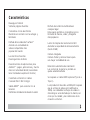 2
2
-
 3
3
-
 4
4
-
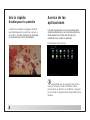 5
5
-
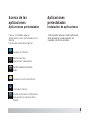 6
6
-
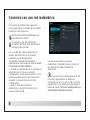 7
7
-
 8
8
-
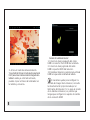 9
9
-
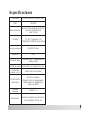 10
10
-
 11
11
-
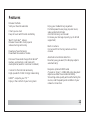 12
12
-
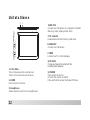 13
13
-
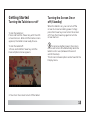 14
14
-
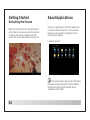 15
15
-
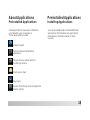 16
16
-
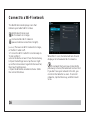 17
17
-
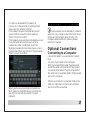 18
18
-
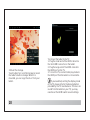 19
19
-
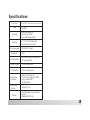 20
20
-
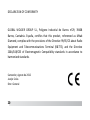 21
21
-
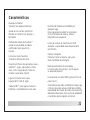 22
22
-
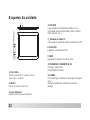 23
23
-
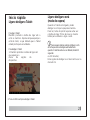 24
24
-
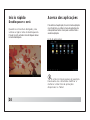 25
25
-
 26
26
-
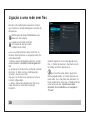 27
27
-
 28
28
-
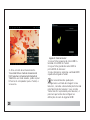 29
29
-
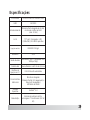 30
30
-
 31
31
-
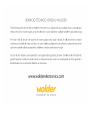 32
32
Wolder miTab Diamond Guía del usuario
- Categoría
- Relojes inteligentes
- Tipo
- Guía del usuario
en otros idiomas
- English: Wolder miTab Diamond User guide
- português: Wolder miTab Diamond Guia de usuario
Artículos relacionados
-
Wolder miTab Fly Instrucciones de operación
-
Wolder miTab Evolution W1 El manual del propietario
-
Wolder miTab Evolution W1 El manual del propietario
-
Wolder miTab Broadway Manual de usuario
-
Wolder miTab Brooklyn Guía del usuario
-
Wolder miTab Evolution T1 El manual del propietario
-
Wolder miTab Brooklyn Manual de usuario
-
Wolder miTab Space Manual de usuario
-
Wolder miTab Space Manual de usuario
-
Wolder miTab Neo Manual de usuario